Съдържание
- Как да видите спецификацията на графичната карта в системната информация?
- Как да разберете характеристиките на графичната си карта в Windows 7 и по-нови версии чрез диалоговия прозорец на DirectX?
- Информационни приложения с общо предназначение
- Специализиран софтуер за управление на графични адаптери
Излишно е да казвам, че трябва да се запознаете със спецификациите на инсталирания компютър или видеокартите за лаптоп могат да се изискват много често? Само разгледайте системните изисквания за съвременни игри или програми за обработка на графики и видео! Но къде да потърсите модела на видеокартата си и в същото време да знаете всички нейни параметри??
По принцип можете да използвате специални раздели на BIOS или дори "Device Manager", но често те няма да предоставят цялата информация, да не говорим за инсталираните драйвери за оборудването. Можете да използвате следните методи, за да получите пълната информация Няколко прости метода, описани по-долу. веднага след старта вземете под внимание, че няма да се разглеждат параметрите на първичните системи, нито възможностите на стандартния диспечер, просто защото информацията, която се предоставя там, е много малка и обикновено напълно недостатъчна за получаване на най-подробна информация за всички необходими параметри графичен ускорител (и не само за този тип хардуер).
Как да видите спецификацията на графичната карта в системната информация?
Тъй като Device Manager показва само името на модела на графичния адаптер и не предоставя никаква допълнителна информация (напр. капацитет на паметта), можете да започнете с помощта на специалния раздел System Information (Системна информация). Най-лесният начин да стигнете до него е от конзолата Run с помощта на msinfo32.

В главния прозорец отидете в менюто компоненти, след това щракнете върху елемента дисплей и в дясната страна вижте параметрите на адаптера, за които искате да получите информация.

Забележка: В Windows 10 можете по желание да използвате менюто с настройки, в което избирате да видите информация за графичния адаптер в менюто Display.
Как да разберете характеристиките на графичната си карта в Windows 7 и по-нови версии чрез диалоговия прозорец на DirectX?
Горният метод не е единственият. Говорейки за това как да разберете характеристиките на видеокартата в Windows 10 и нейните най-близки аналози, обаче, както и във всички други модификации, в които е инсталирана платформата DirectX, можете да използвате нейните инструменти. Въведете съкращението "Run" в конзолата, за да се появи основният диалогов прозорец dxdiag, и в прозореца с подробна информация щракнете върху раздела Екран.

В горния ляв ъгъл ще се покажат всички основни опции, а в десния ъгъл ще се покаже информация за драйверите и тяхното местоположение в системата.
Информационни приложения с общо предназначение
Ако разгледаме въпросите, свързани с това как да разберем характеристиките на видеокартата изцяло, си струва да споменем специалните програми за информационен план, които предоставят информация за всички хардуерни и софтуерни компоненти на компютъра, както е направено в информацията за системата. Въпреки това трябва да се отбележи, че тези приложения са много по-информативни и предоставят информация в, така да се каже, по-опростена форма.

Някои от най-популярните помощни програми в тази област включват AIDA64, CPU-Z/GPU-Z, Speecy и много други. Във всяка от тях, освен основните характеристики, можете да наблюдавате и промените в някои допълнителни параметри (напр. температура и натоварване).
Специализиран софтуер за управление на графични адаптери
И накрая, като още един инструмент, който ви позволява лесно да намерите отговори на въпросите как да разберете характеристиките на графичната карта, можете да се консултирате с приложенията, разработени от производителите на графични чипове. Това могат да бъдат всички видове контролни панели за графики и медии или допълнителни софтуерни пакети, които могат да се инсталират от драйвери. Поне в интернет има много такива програми за адаптери на NVIDIA и AMD (дори на официални сайтове).
Как да разберете характеристиките на графичната карта, мисля, че вече е ясно. Струва си да се отбележи, че предимството на самите помощни програми от производителите на хардуер е също така, че много от тях ви позволяват да извършвате някои недостъпни за други приложения настройки, като адаптирате параметрите на графичния адаптер към определен софтуер, като например съвременни компютърни игри. А специфичните тясно фокусирани приложения позволяват, освен това, да се извърши така нареченото стрес тестване на видеокартата и да се получат незабавни резултати, според които ще може да се прецени дали вашият адаптер е подходящ за същата игра или не. Наред с други неща, можете да ги използвате и при отстраняване на проблеми със съвместимостта между чипа и софтуера, използван от хардуера при работата му.
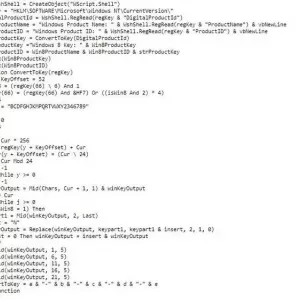 Как да разберете продуктовия си ключ за windows 10: методи и инструкции
Как да разберете продуктовия си ключ за windows 10: методи и инструкции Как да разберете параметрите на видеокартата: най-лесните начини
Как да разберете параметрите на видеокартата: най-лесните начини Какво представляват артефактите на графичната карта: концепция, причини и начини за отстраняването им
Какво представляват артефактите на графичната карта: концепция, причини и начини за отстраняването им Как да разберете кой номер е свързан с вашата карта: практически методи, съвети и експертни препоръки
Как да разберете кой номер е свързан с вашата карта: практически методи, съвети и експертни препоръки Как можете да разберете какво дължите по кредитната си карта на сбербанк?? Съкратен кредитен период по кредитни карти на сбербанк
Как можете да разберете какво дължите по кредитната си карта на сбербанк?? Съкратен кредитен период по кредитни карти на сбербанк Кое е по-важно за игрите - процесор или графична карта: необходими характеристики на хардуера за игри
Кое е по-важно за игрите - процесор или графична карта: необходими характеристики на хардуера за игри Как да разберете дали кредитът е одобрен или не? Възможности и начини
Как да разберете дали кредитът е одобрен или не? Възможности и начини Как да разберете какви са драйверите на видеокартата на вашия компютър
Как да разберете какви са драйверите на видеокартата на вашия компютър Как да разберете колко нишки има в един процесор: най-лесните методи
Как да разберете колко нишки има в един процесор: най-лесните методи